Autoplay konten video saat Anda mengunjungi situs berita atau portal majalah komputer adalah salah satu hal paling mengganggu yang dapat terjadi pada pengguna. Setiap kali kami perlu menjeda video tersebut atau memindahkan slider ke akhir video untuk menghentikannya diputar. Ini bukan hanya gangguan, tetapi juga pemborosan bandwidth dan lalu lintas jaringan yang tidak perlu.
Artikel ini memberi tahu Anda cara menghentikan pemutaran otomatis konten audio dan video di situs web saat menjelajah di Google Chrome.
Hentikan pemutaran otomatis video di Google Chrome
Pada 2018, satu-satunya cara untuk menghentikan pemutaran otomatis video di Google Chrome adalah menggunakan ekstensi Chrome. AutoplayStopper adalah salah satu ekstensi Toko Web Chrome yang melakukan pekerjaan dengan sempurna:
https://chrome.google.com/webstore/detail/autoplaystopper/ejddcgojdblidajhngkogefpkknnebdh
Ekstensi Chrome AutoPlayStopper memungkinkan Anda menyetel mode default (untuk memblokir Putar Otomatis vs mengizinkan putar otomatis), dan Anda dapat menyetel pengecualian (situs daftar hitam atau daftar putih.)
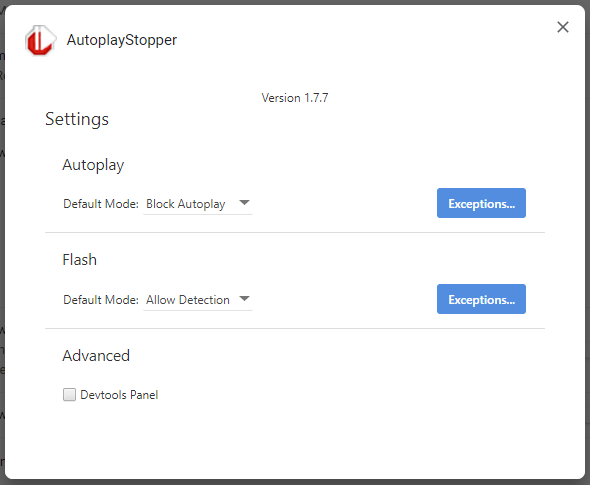
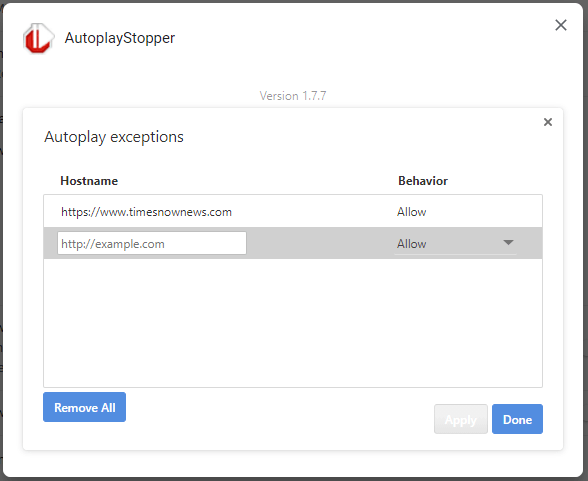
Mulai sekarang, konten audio dan video di situs web tidak akan diputar secara otomatis. Anda dapat memainkannya dengan mengklik tombol putar secara manual.
Google Chrome versi lama
Di versi Google Chrome sebelumnya, Anda memiliki # autoplay-policy percobaan di mana Anda dapat menonaktifkan putar otomatis. Tetapi tanda itu akan hilang dalam rilis Chrome terbaru karena fitur / eksperimen telah dihapus sejak 2018.
Buka Google Chrome dan masukkan URL ini di bilah alamat:
chrome: flags / # autoplay-policy
Pengaturan kebijakan ini memutuskan apakah audio atau video diizinkan untuk diputar otomatis.
Pilih Aktivasi pengguna dokumen diperlukan dari opsi tarik-turun.

Selain itu, baris perintah berikut (tercantum dalam dokumentasi kebijakan Putar Otomatis Chrome yang baru) tampaknya secara praktis tidak menonaktifkan putar otomatis:
chrome.exe --disable-features = PreloadMediaEngagementData, AutoplayIgnoreWebAudio, MediaEngagementBypassAutoplayPolicies
Kebijakan putar otomatis Chrome baru
Berikut adalah kebijakan putar otomatis Google Chrome baru sejak 2018.
- Putar otomatis tanpa suara selalu diizinkan.
- Putar otomatis dengan suara diperbolehkan jika salah satu kondisi berikut terpenuhi:
- Pengguna telah berinteraksi dengan situs (klik, ketuk, dll.)
- Ambang Media Engagement Index (MEI) disilangkan (khusus desktop)
- Situs telah dipasang menggunakan alur 'Tambahkan ke Layar Utama' (khusus seluler)
- Bingkai atas dapat mendelegasikan izin putar otomatis ke iframe mereka untuk memungkinkan pemutaran otomatis dengan suara.
Perubahan Kebijakan Putar Otomatis | Web | Pengembang Google: https://developers.google.com/web/updates/2017/09/autoplay-policy-changes
Apa itu Indeks Keterlibatan Media (MEI)?
MEI mengukur kecenderungan individu untuk mengonsumsi media di situs. Pendekatan Chrome saat ini adalah rasio kunjungan ke peristiwa pemutaran media yang signifikan per asal:
- Konsumsi media (audio / video) harus lebih dari 7 detik.
- Audio harus ada dan disuarakan.
- Tab dengan video aktif.
- Ukuran video (dalam piksel) harus lebih besar dari 200 × 140.
Dari situ, Chrome menghitung skor keterlibatan media yang tertinggi di situs tempat media diputar secara teratur. Jika cukup tinggi, pemutaran media diizinkan untuk diputar otomatis hanya di desktop.
Satu permintaan kecil: Jika Anda menyukai posting ini, tolong bagikan ini?
Satu bagian 'kecil' dari Anda akan sangat membantu pertumbuhan blog ini. Beberapa saran bagus:- Sematkan!
- Bagikan ke blog favorit Anda + Facebook, Reddit
- Tweet itu!